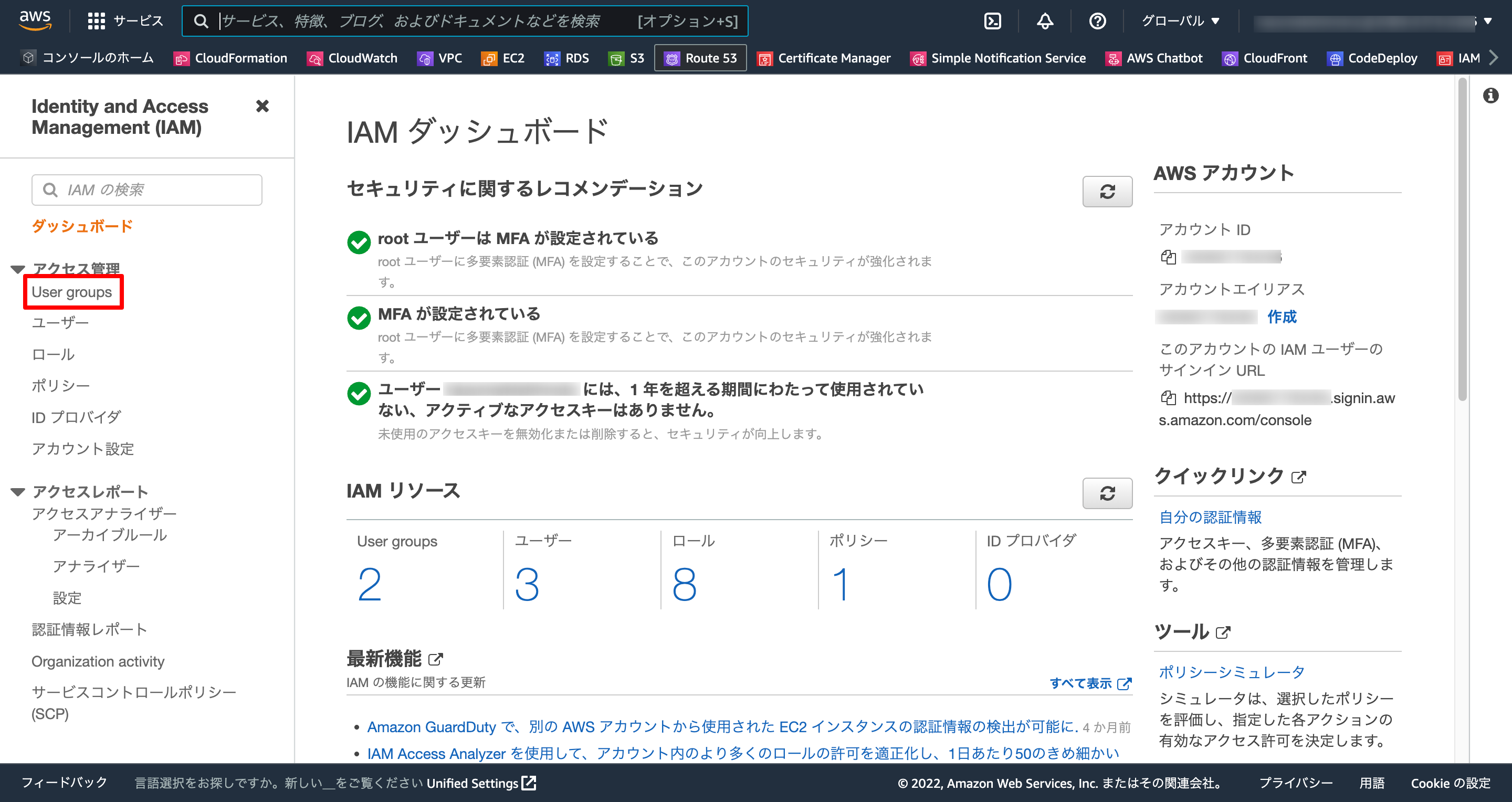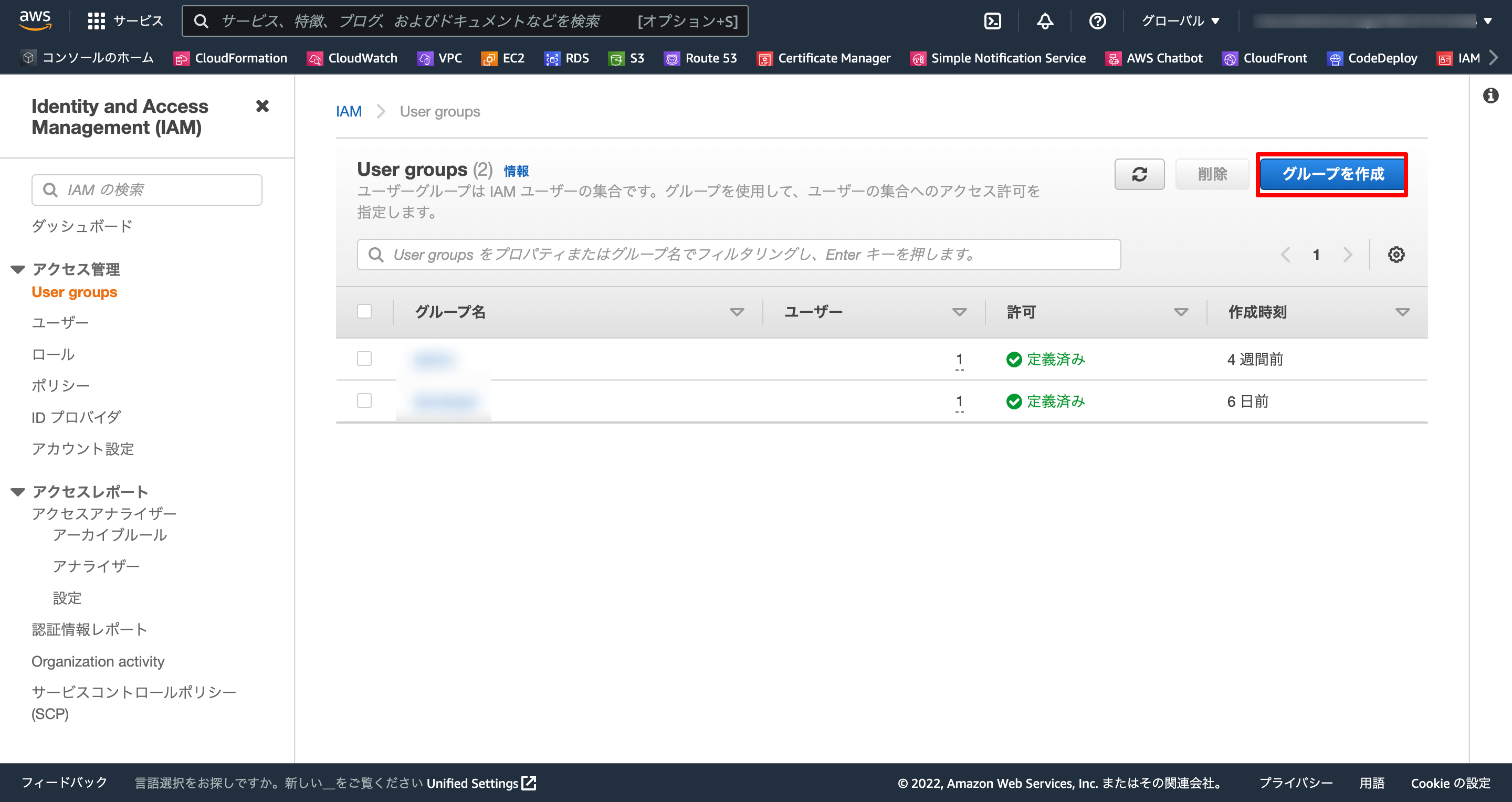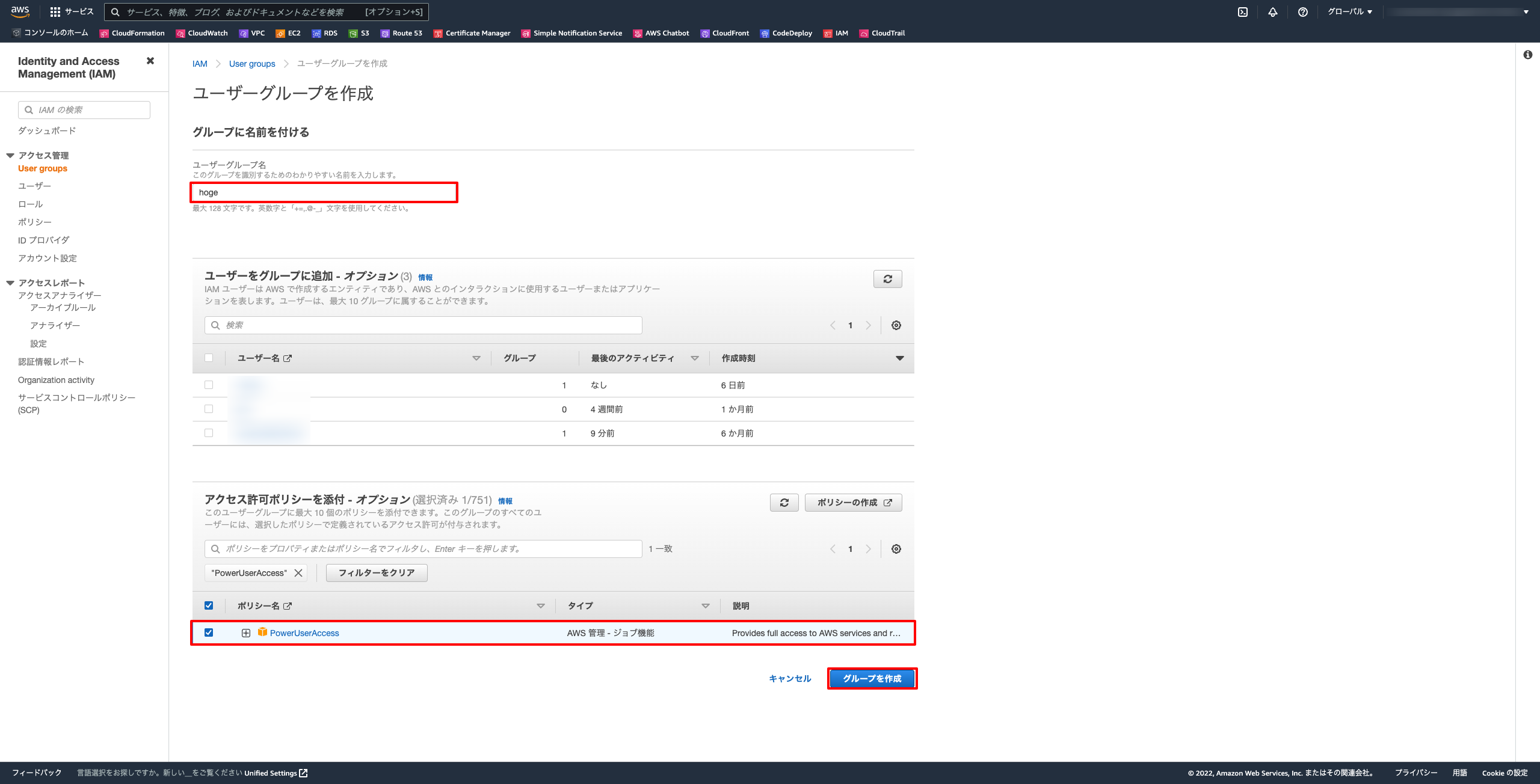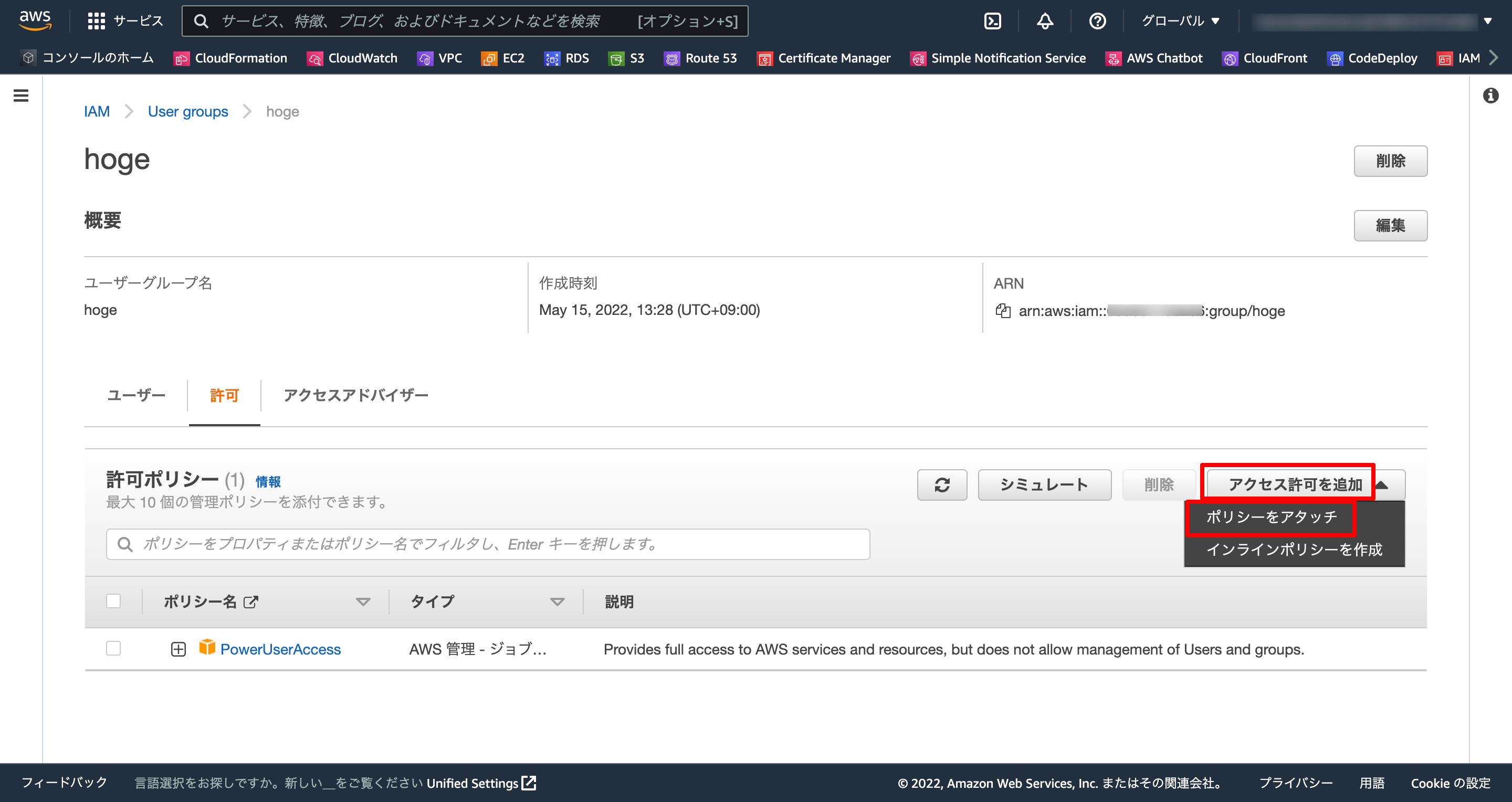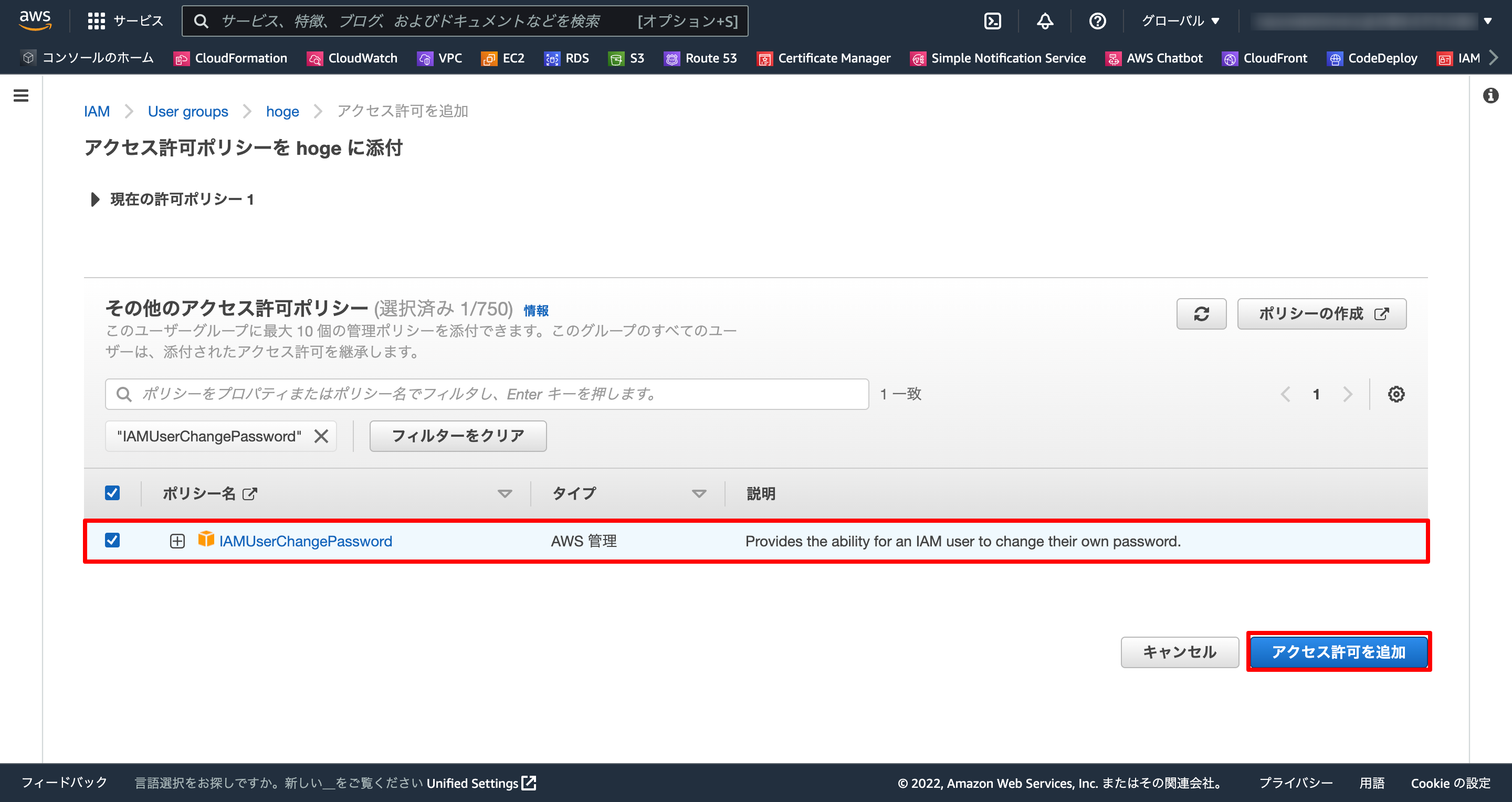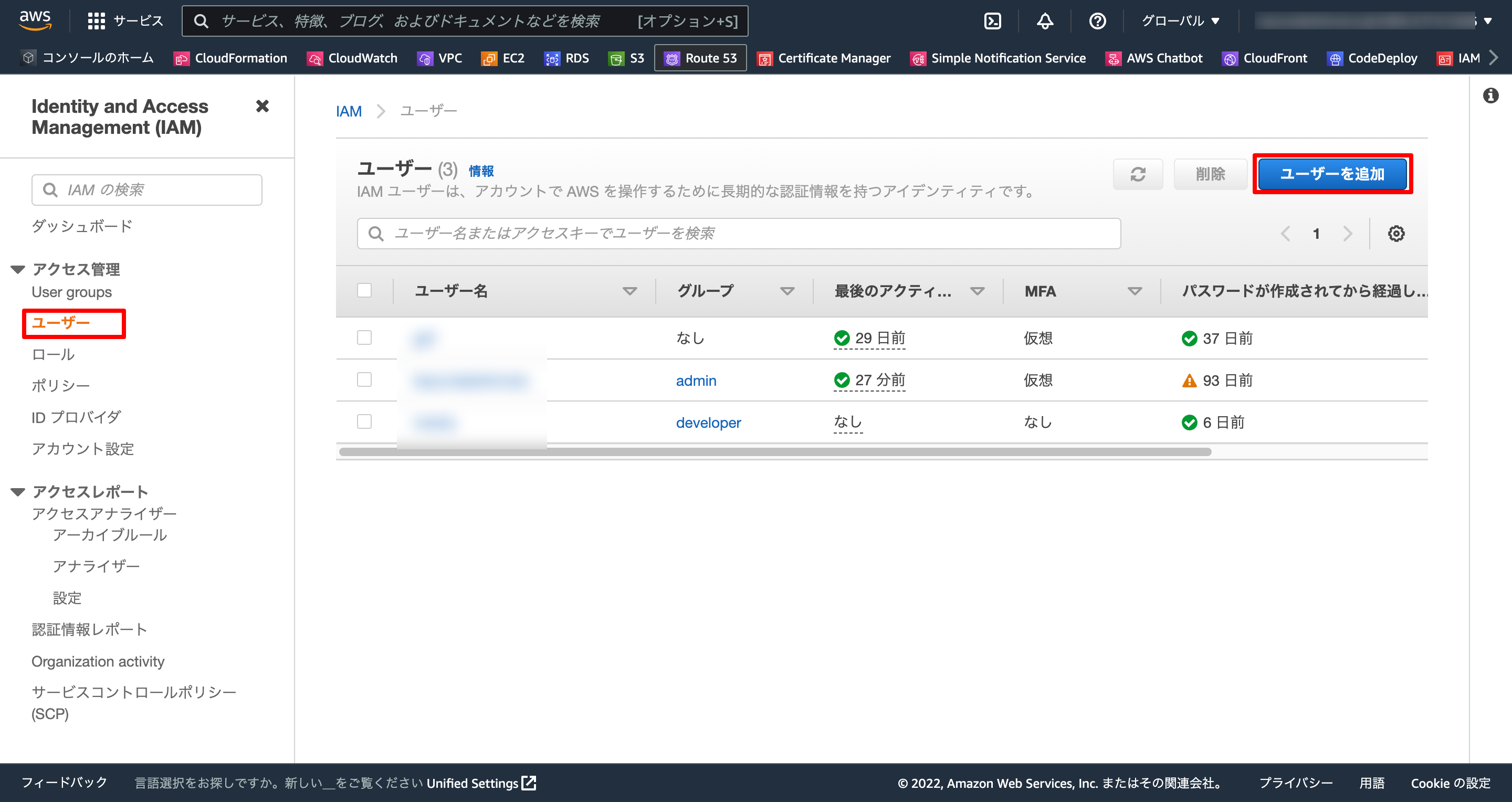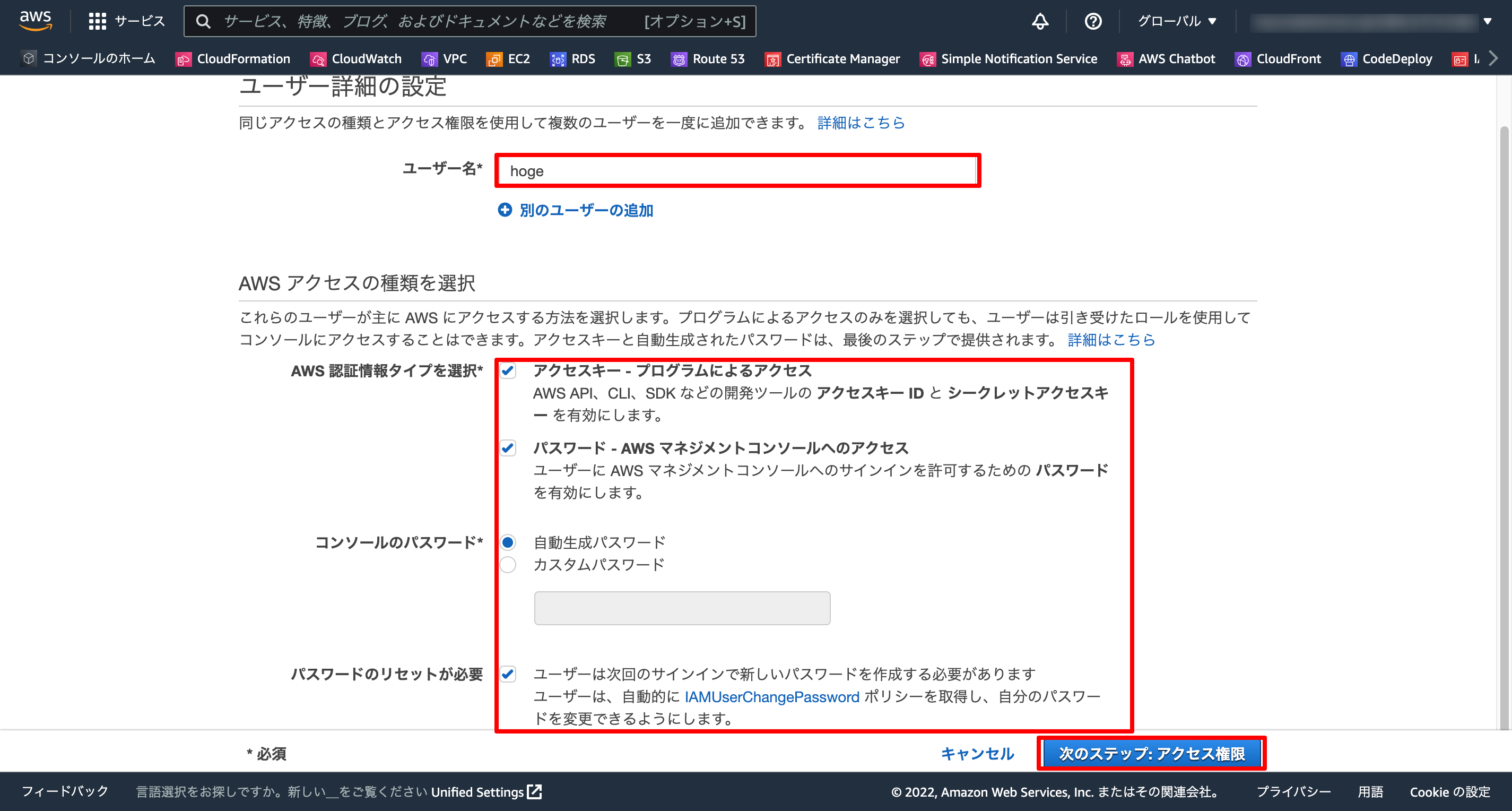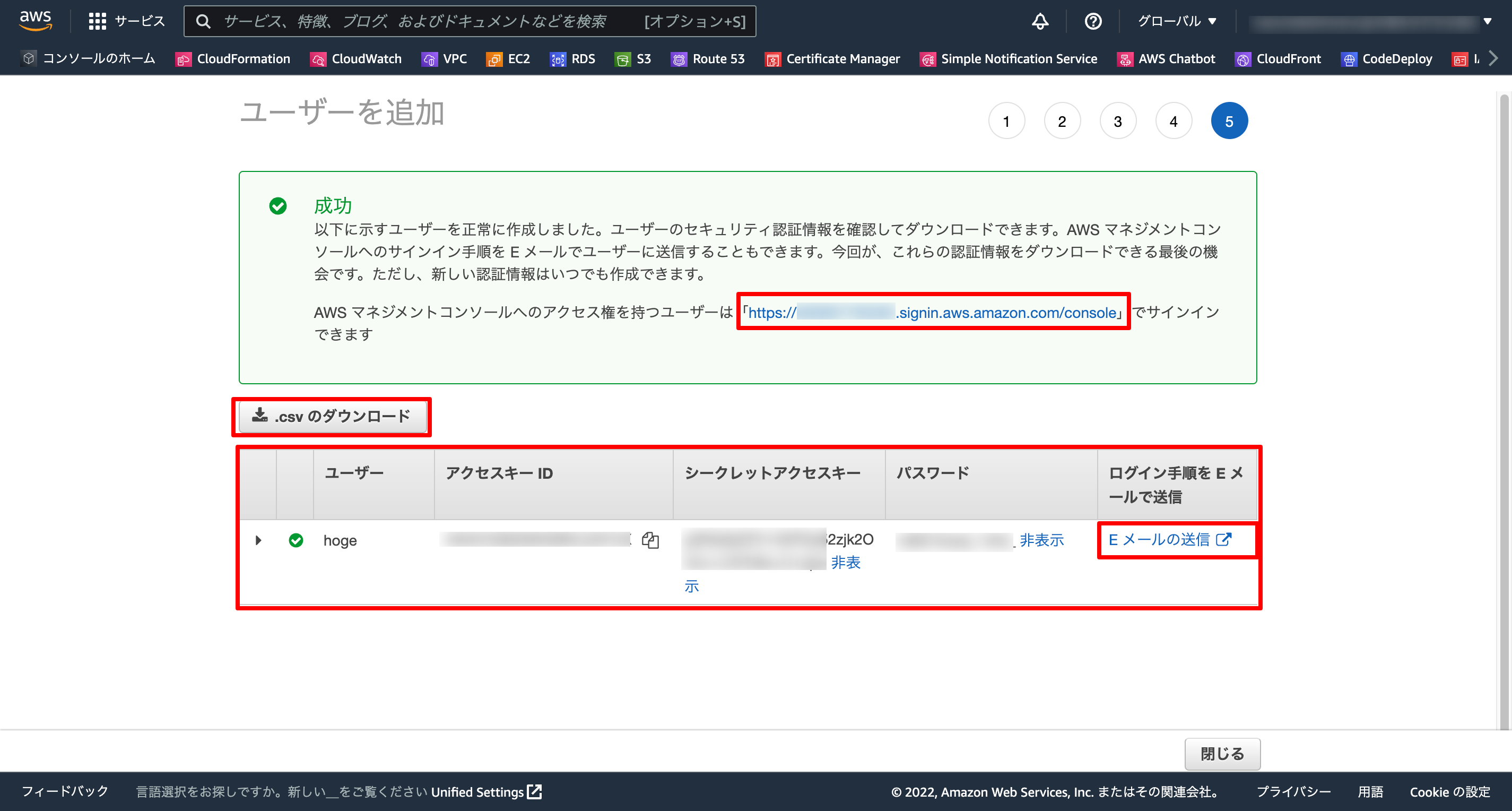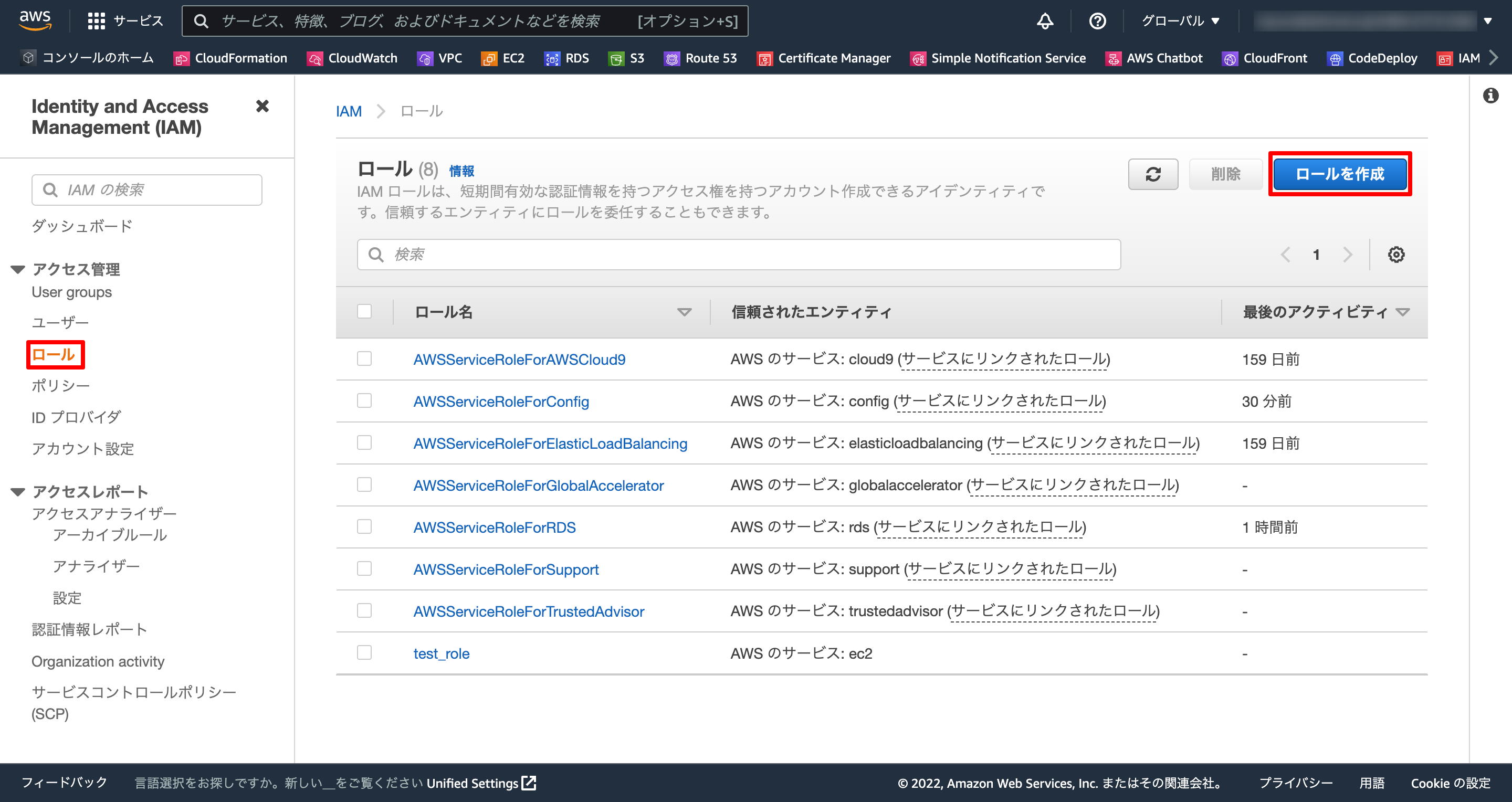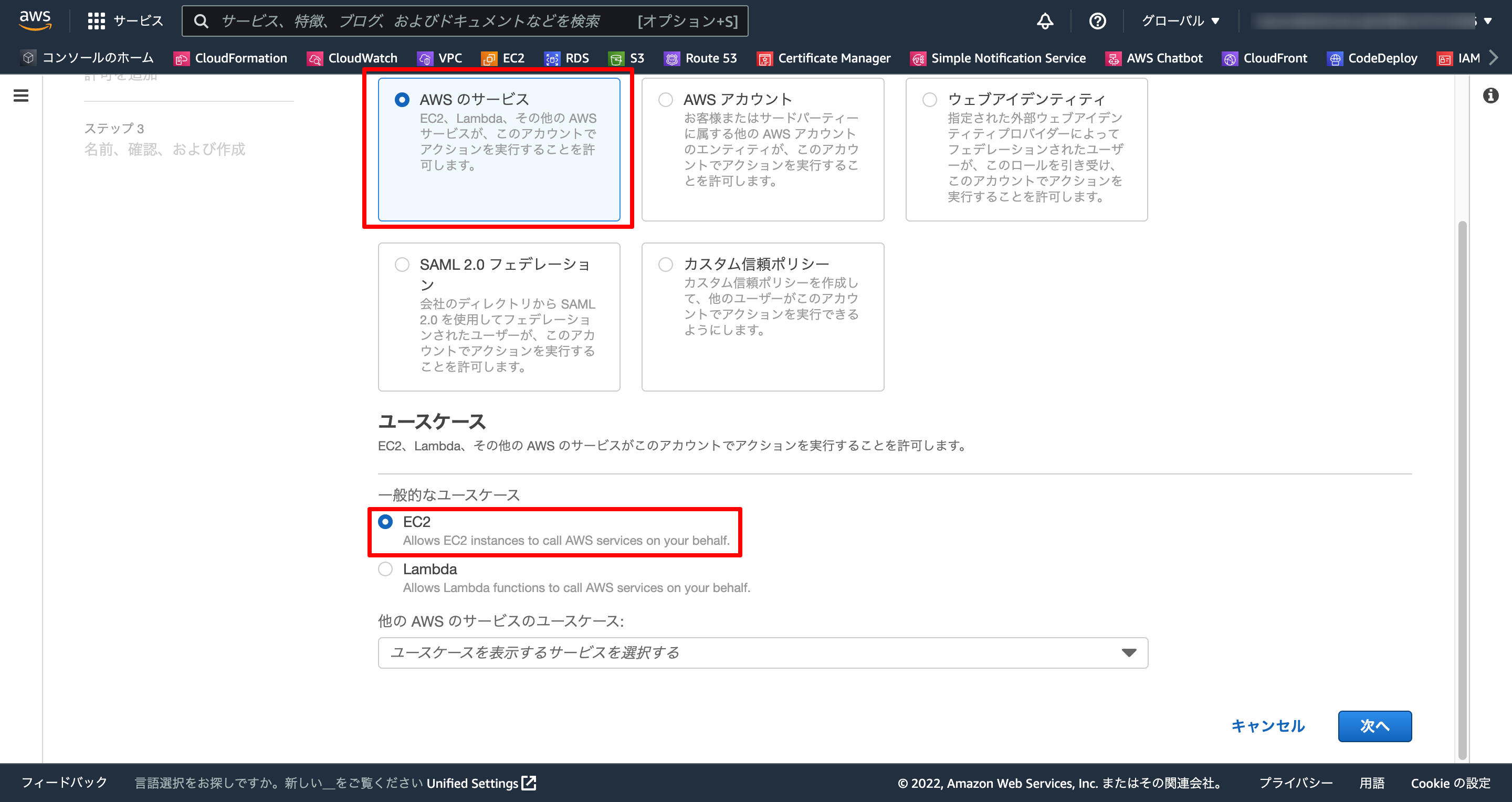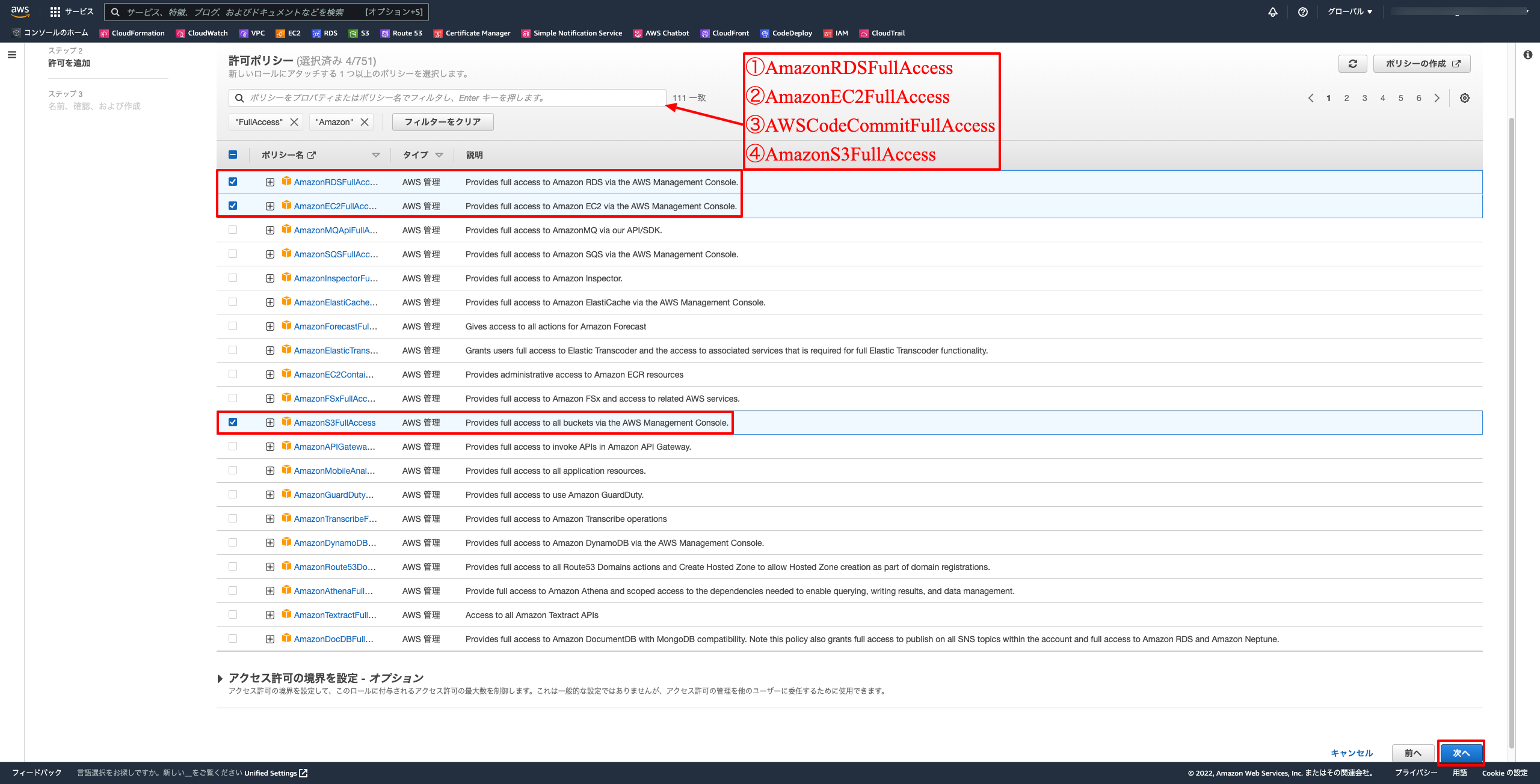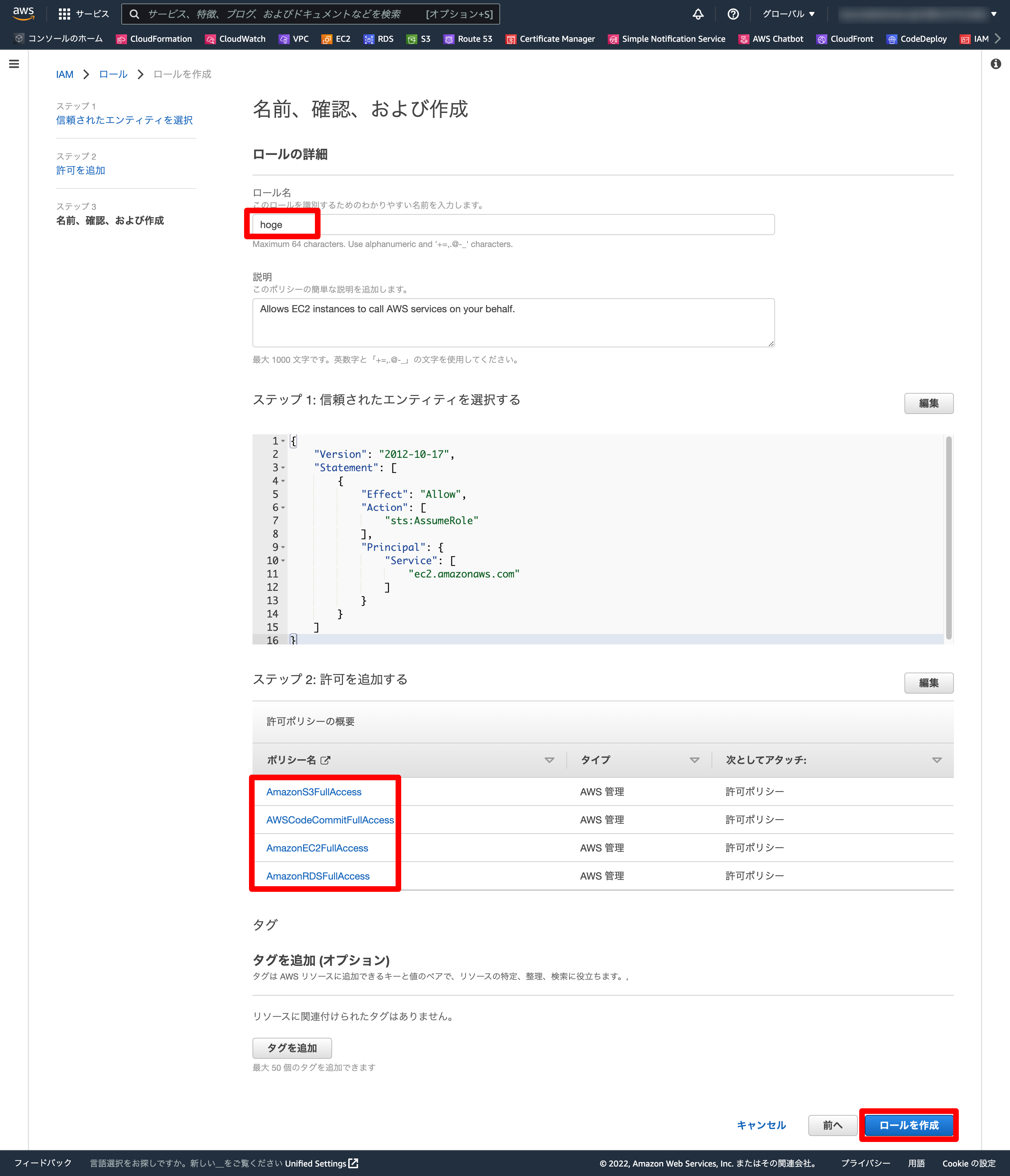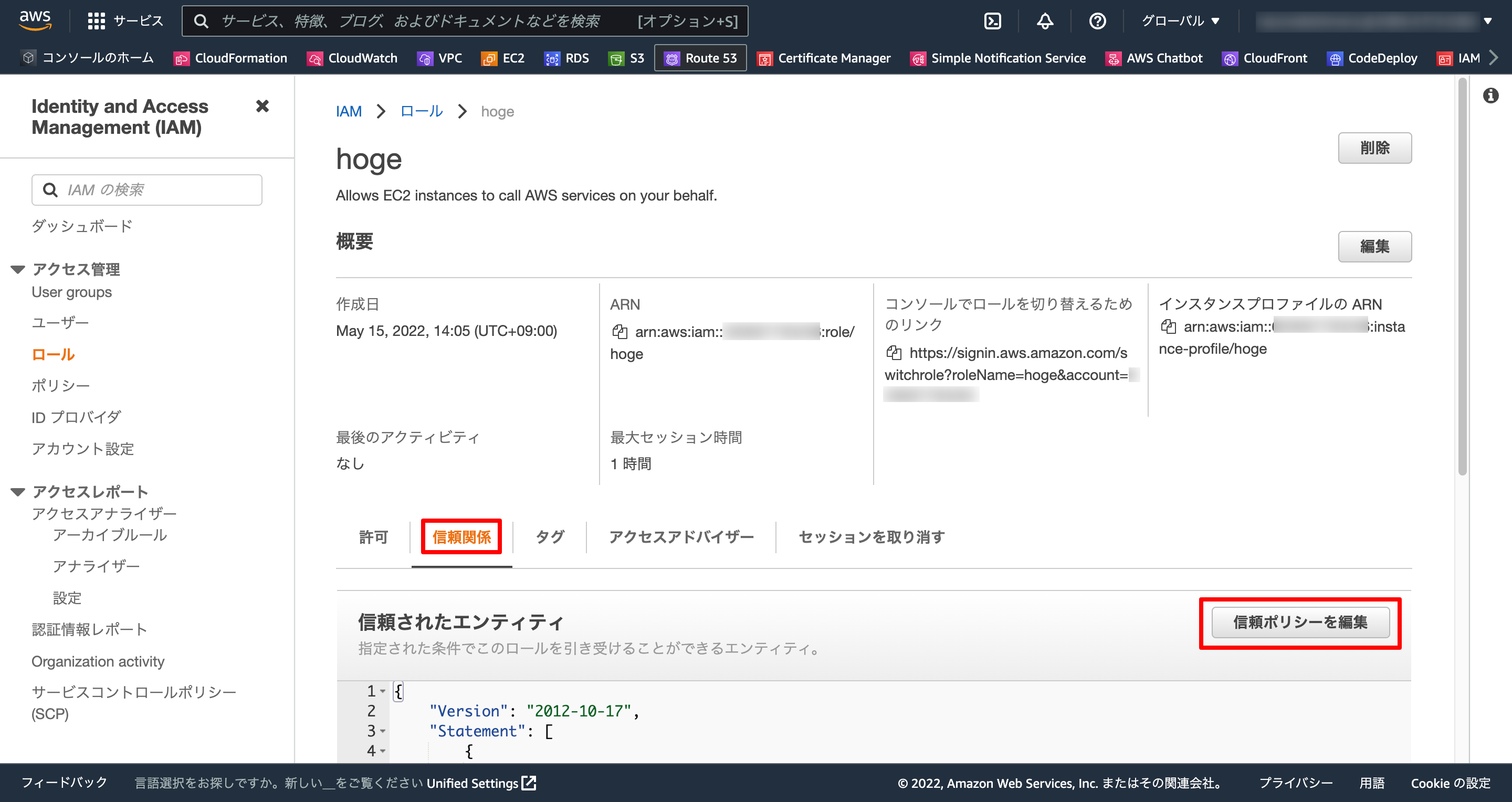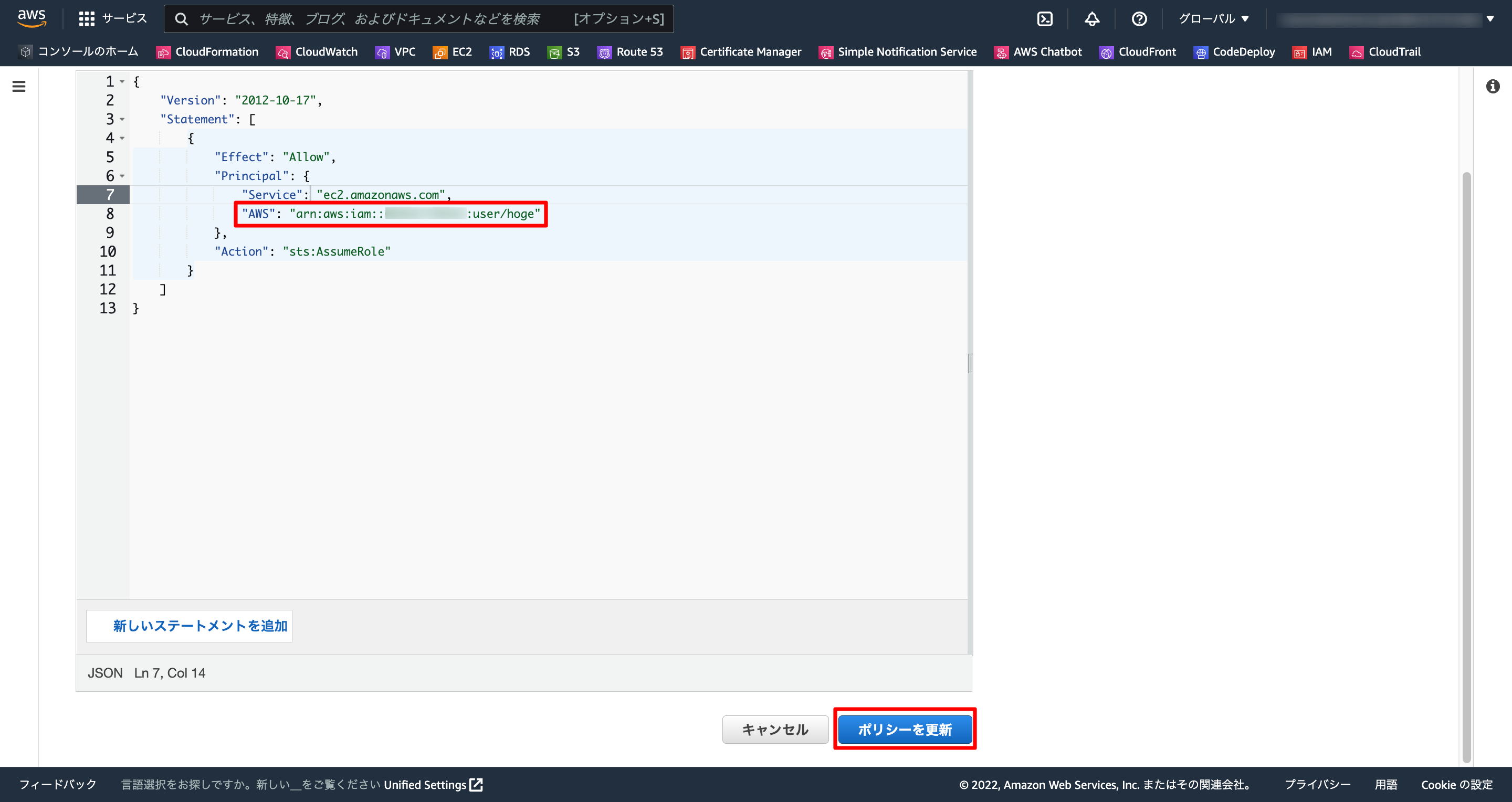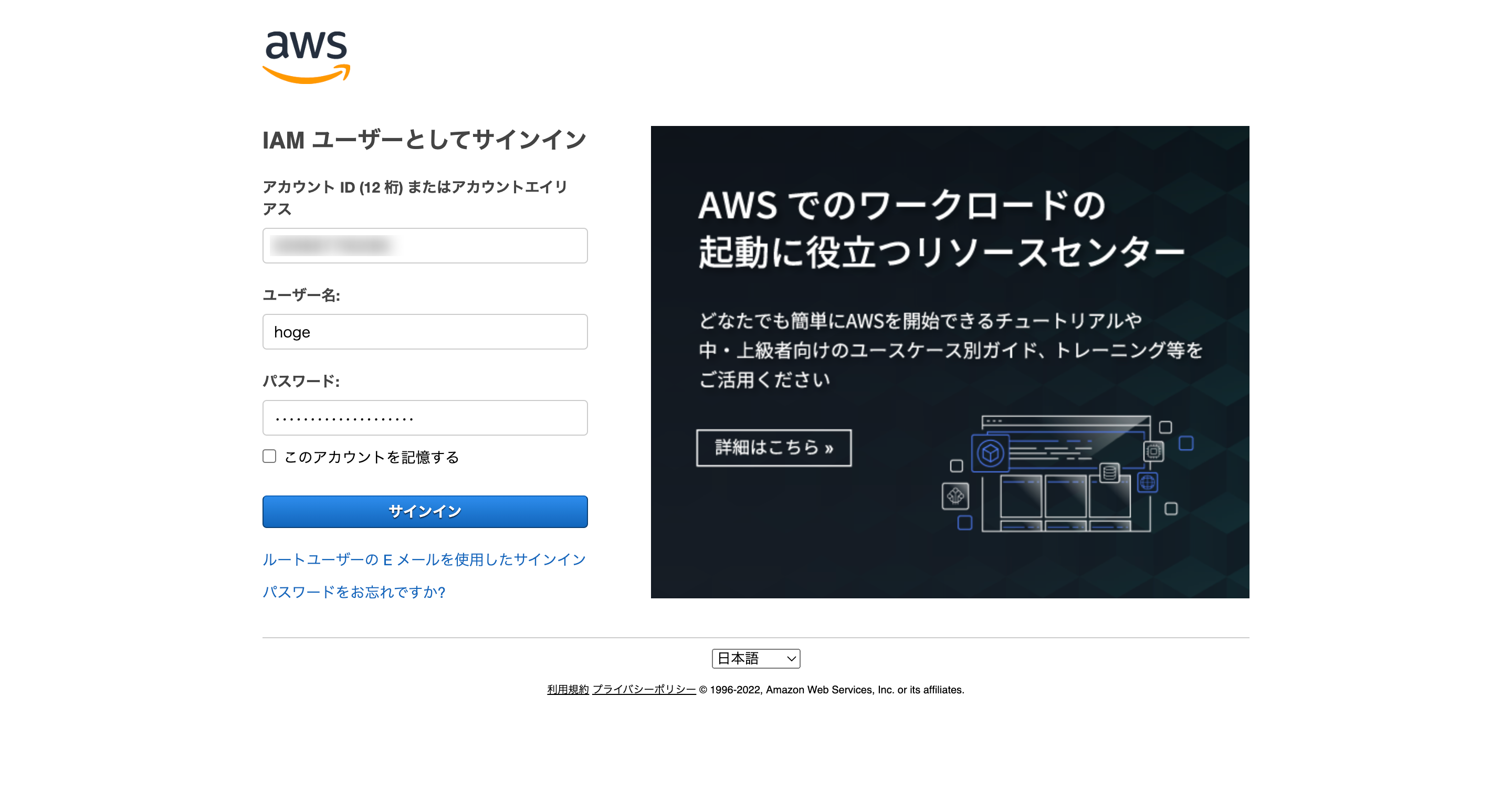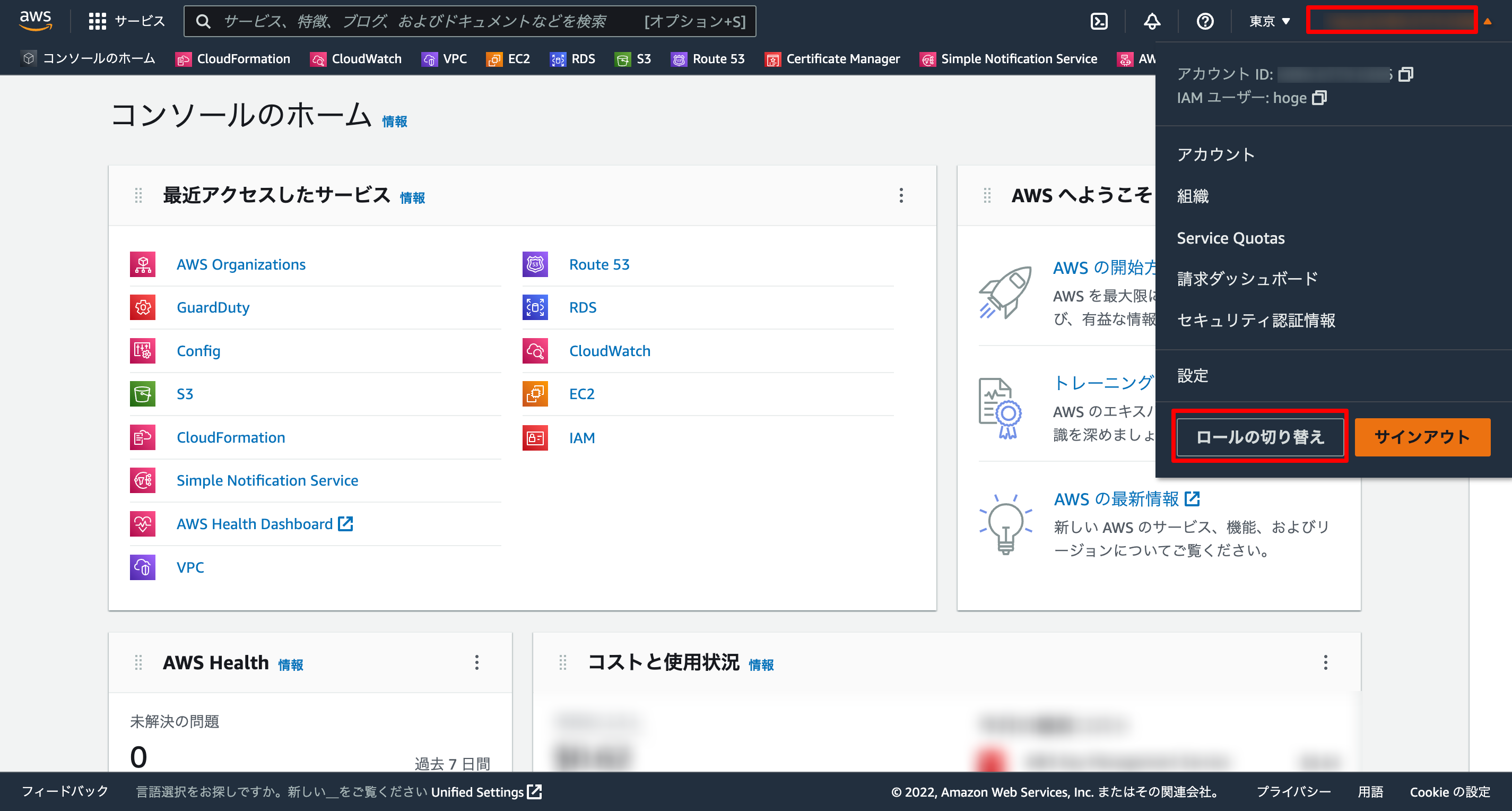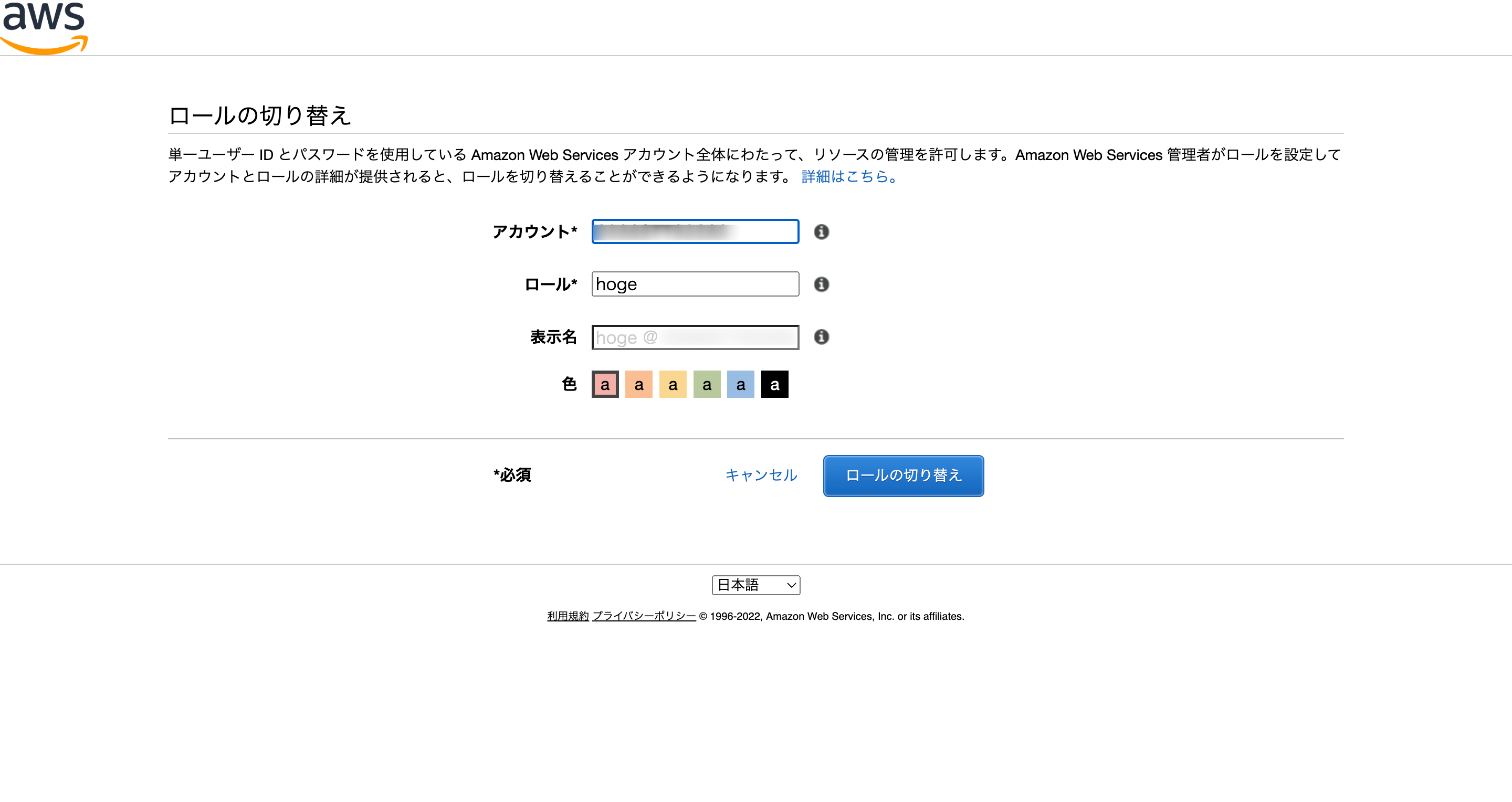0. はじめに
kazumakishimoto(@kazuma_dev)です!
AWSでチーム開発するためのIAMアカウント設定方法をまとめました。
0-1. 本記事の対象者
- メンターさん
- メンティーさん
- チーム開発メンバー
0-2. 全体の流れ
1. オーナー設定
2. 開発メンバー設定
3. 補足
reference
0-3. 要件
- Admin権限をもつのは、オーナーアカウントだけ。
- 開発メンバーはAdmin権限以外の権限をすべて与えられる。
- 開発メンバーは自分のパスワード変更が行える(通常はAdmin権限をもったアカウントのみが可能)。
0-4. 事前準備
- AWSアカウント作成(オーナーアカウント)
1. オーナー設定
1-1. グループ
- 開発メンバーにパスワード変更依頼する場合、
IAMUserChangePasswordポリシーもアタッチ
1-2. ユーザー
- .csvのダウンロード
- Eメールの送信
-
『①サインインURL②アクセスキーID③シークレットアクセスキー④初期パスワード』の保存
1-3. ロール
- アクセス権限ポリシーで必要最低項目にチェック
- AmazonRDSFullAccess
- AmazonEC2FullAccess
- AWSCodeCommitFullAccess
- AmazonS3FullAccess
- ユーザー追加に応じて信頼関係を定義
JSON
{
"Version": "2012-10-17",
"Statement": [
{
"Effect": "Allow",
"Principal": {
"Service": "ec2.amazonaws.com",
+ "AWS": "arn:aws:iam::<アカウントID>:user/<Assume Role実行するIAMユーザ名>"
},
"Action": "sts:AssumeRole"
}
]
}
1-4. 通知
- 下記を開メンバーに通知(
new_user_credentials.csvの送付)
1. ユーザー名
2. 初期パスワード
3. アクセスキーID
4. シークレットアクセスキー
5. コンソールログインリンク
6. new_user_credentials.csv
7. ロール名
2. 開発メンバー設定
3. 補足
- 下記不要になったら削除
- ポリシー
- グループ
- ユーザー
- ロール
reference